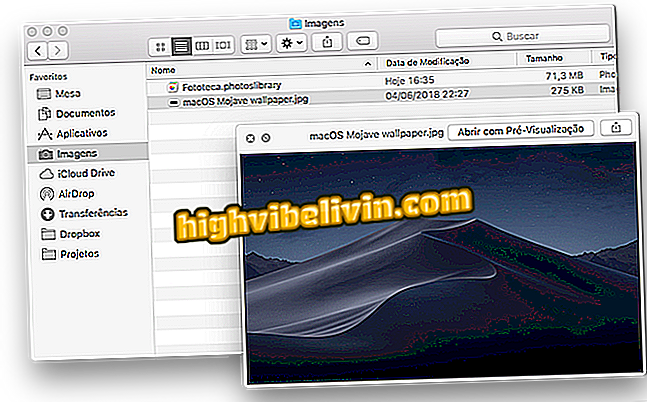Cómo agregar contactos a través de WhatsApp Web
WhatsApp Web tiene varias limitaciones en comparación con la versión nativa del mensajero que se ejecuta en el móvil. Una de ellas es falta de la opción de agregar nuevos contactos en la agenda. Afortunadamente, los usuarios que sienten la falta de recursos pueden usar una aplicación gratuita para guardar contactos por el ordenador y sincronizar con su teléfono.
Cómo rastrear WhatsApp: saber la ubicación de los amigos
En el tutorial siguiente, aprende a configurar InTouchApp en tu teléfono y en Chrome para agregar contactos a través de WhatsApp Web. El procedimiento es un poco extenso y sólo se debe hacer la primera vez. Las imágenes fueron capturadas en un smartphone con Android, pero la aplicación cuenta con una versión para iPhone (iOS).

Aprende a agregar contactos de WhatsApp Web en tu agenda telefónica
¿Quieres comprar celular con descuento? Conozca Comparar
Cómo configurar InTouchApp
Paso 1. En el teléfono, instale InTouchApp. Al abrirlo por primera vez, toque "Get Started" y entra con tu número de teléfono. Usted recibirá un SMS con un código de confirmación;

Confirme su número de teléfono
Paso 2. A continuación, toque "No, I'm new!" y, en consecuencia, permita que la aplicación acceda a sus contactos;

Creación de cuenta en InTouchApp
Paso 3. InTouchApp le solicitará su dirección de correo electrónico. Seleccione la dirección deseada o seleccione la opción "Agregar nueva dirección de correo electrónico" para añadir una nueva y toque "Continuar". A continuación, toque "Yes, I agree" y acceda a su bandeja de entrada. A continuación, haga clic en el enlace recibido para confirmar su dirección de correo electrónico;

Confirme su dirección de correo electrónico
Paso 4. Ahora, introduzca su nombre y, si lo desea, añada una foto. A continuación, toque "Get in". La aplicación solicitará el acceso a sus llamadas telefónicas. Toque "Permitir" para autorizar el acceso;

Creación de cuenta en InTouchApp
Paso 5. Después de configurar InTouchApp, acceda a la configuración de la aplicación. Para ello, toque su avatar, en la parte superior de la pantalla, y luego sobre el icono del engranaje, en la esquina superior derecha;

Acceda a la configuración de InTouchApp
Paso 6. En la pantalla de configuración, abra "Select contactos account de sync" y, por último, asegúrese de que el elemento "Contactos de Google" está activado.

Activación de la sincronización con Google Contacts
Cómo agregar contactos en el WhatsApp Web
Paso 1. En Chrome, instale la extensión WhatsApp lead manager & unknown. Después de instalar, haga clic en el icono de la aplicación, en la esquina superior derecha de la ventana, e inicie sesión en su cuenta de InTouchApp utilizando su número de teléfono o correo electrónico;

Inicie sesión en su cuenta de InTouchApp
Paso 2. Ahora, siempre que desee agregar un contacto desconocido en el WhatsApp Web, haga clic en el icono de extensión. En el menú que aparece, escriba el nombre del contacto y copie el teléfono al campo "Contact number". Por último, haga clic en "Guardar contacto".

Agregar contacto de WhatsApp Web
Listo! El contacto se guardará y sincronizará con el teléfono a través de la aplicación InTouchApp. Siempre que desee añadir nuevos contactos, simplemente repita el último paso.